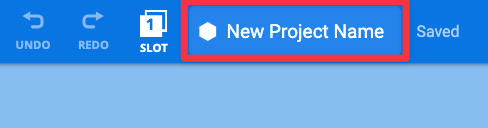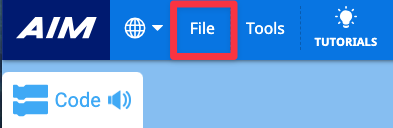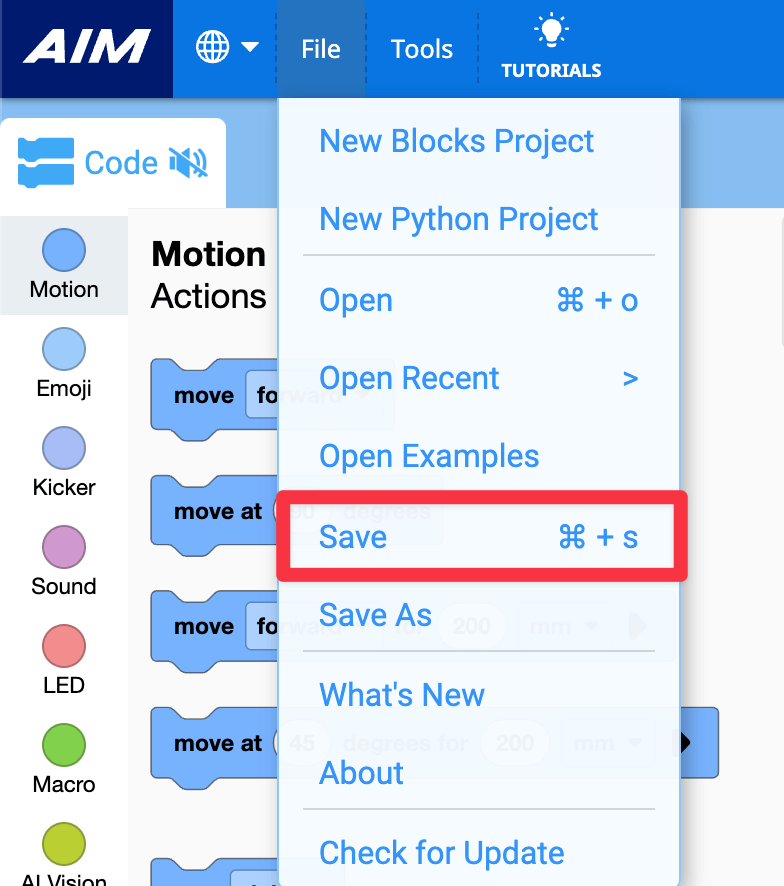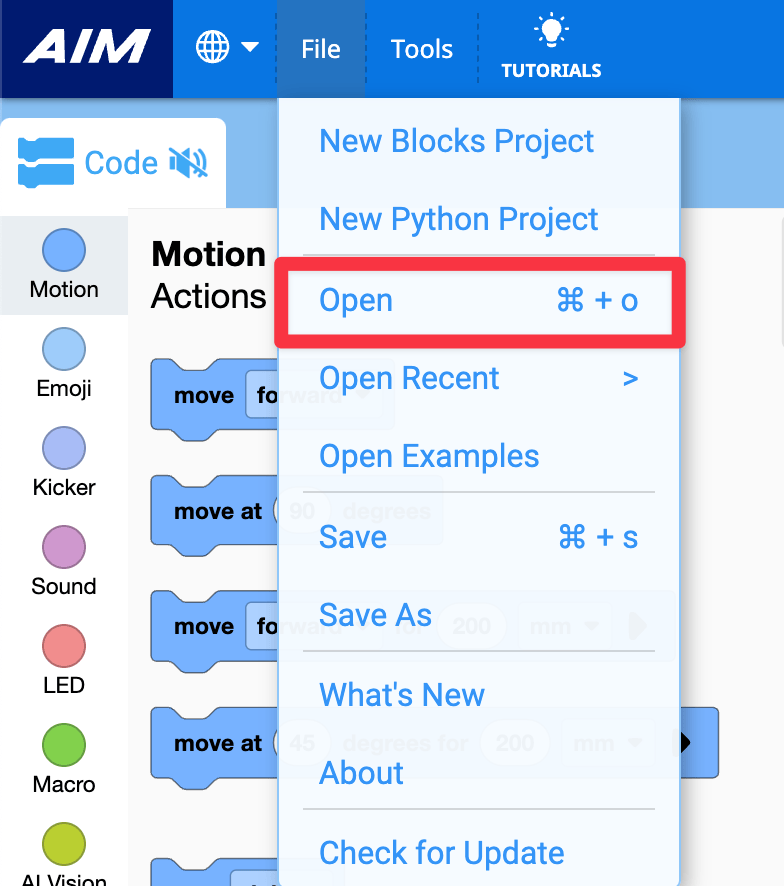创建、打开和保存项目#
在 VEXcode AIM 中,您可以使用 VEX AIM 编码机器人创建新项目或打开已保存的项目。请按照以下简单步骤创建、保存和打开您的项目。
创建新项目#
选择“新建 Blocks 项目”或“新建 Python 项目”#
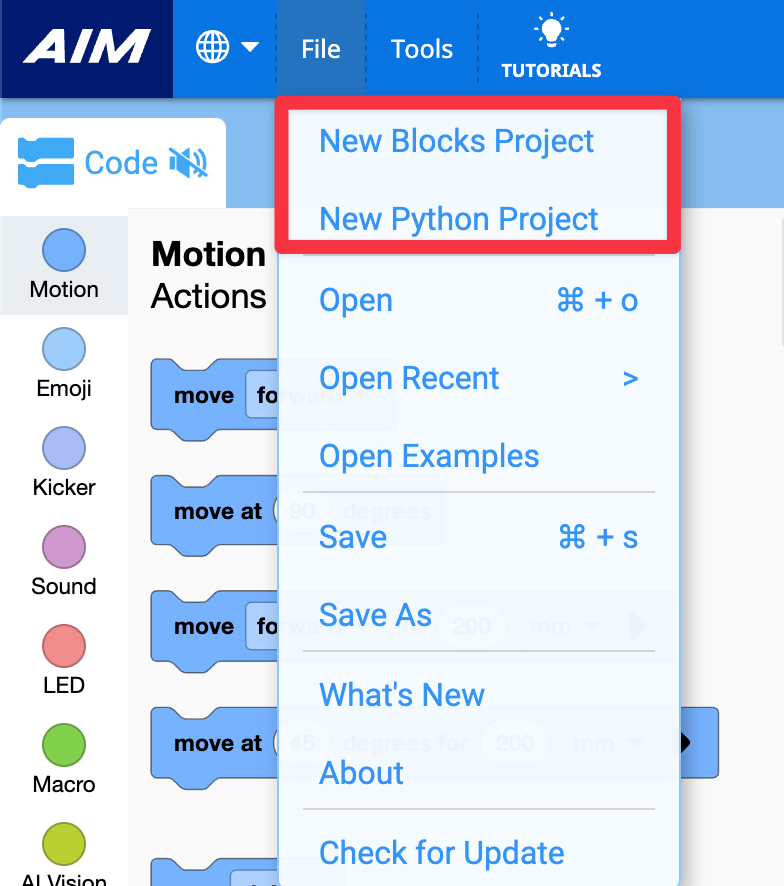
保存项目#
命名您的项目#
使用设备的保存对话框,输入新项目名称。
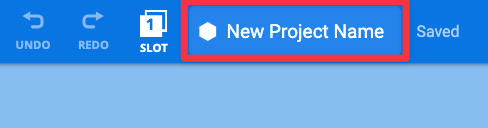
选择“保存”#
A Windows interface is shown here for reference. VEXcode AIM projects will be saved with a .aimblocks or .aimpython extension, depending on whether it is a blocks or Python project.
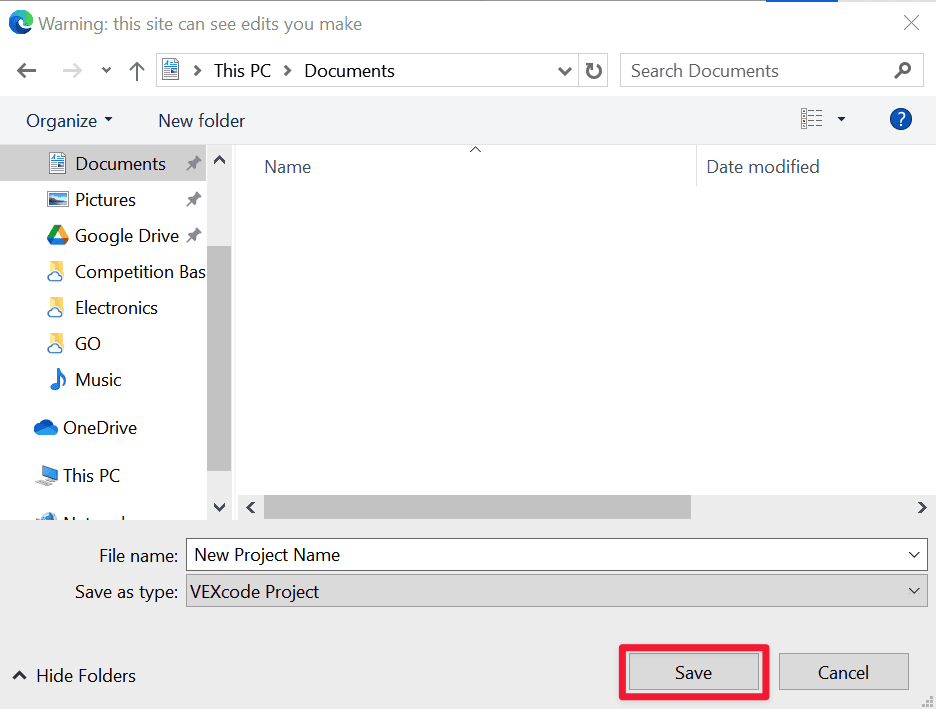
确认项目名称#
您的新项目名称现在将显示在 VEXcode AIM 工具栏中的项目名称对话框中。
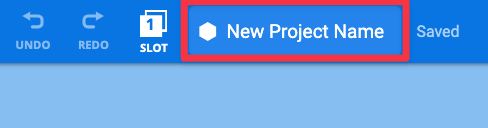
打开现有项目#
选择您的项目#
Navigate to your saved project on your device. Select the project you wish to open, then select Open . A Windows interface is shown here for reference. VEXcode AIM projects will have a .aimblocks or .aimpython extension, depending on whether it is a blocks or text project.
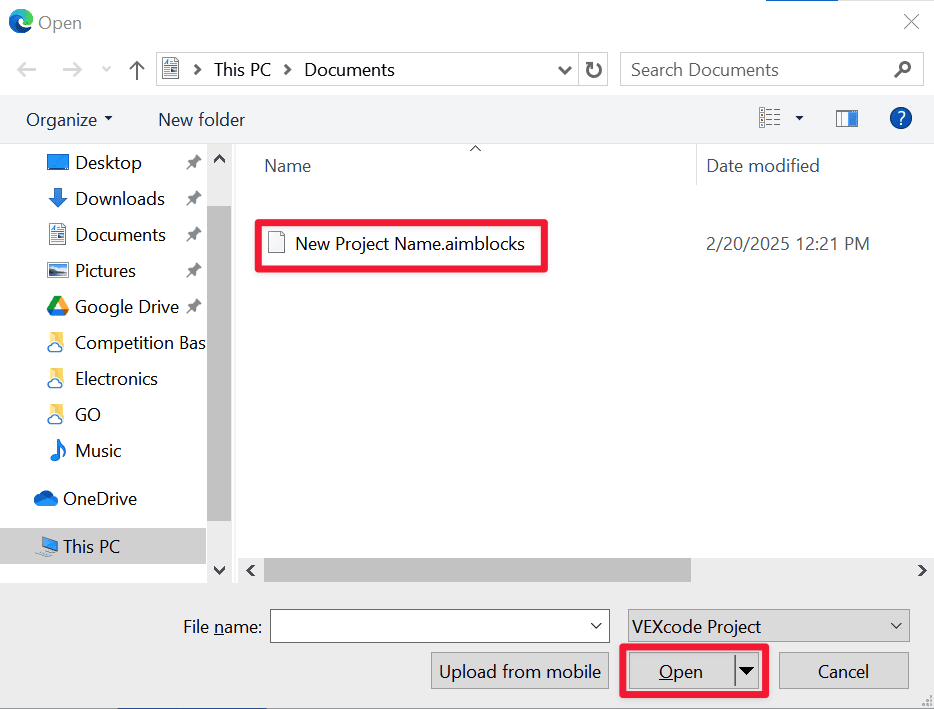
查看您的项目#
您的项目现在将在 VEXcode AIM 中打开,并且项目名称将显示在工具栏中。